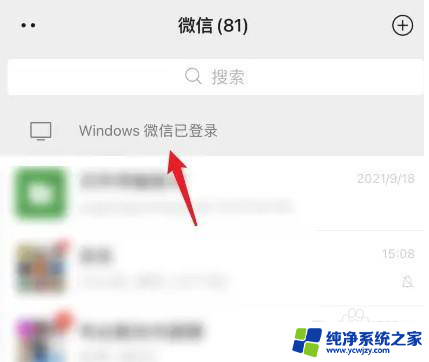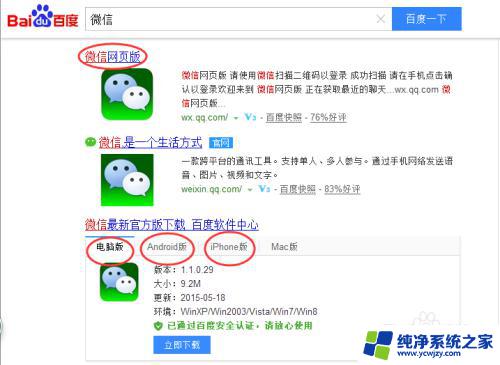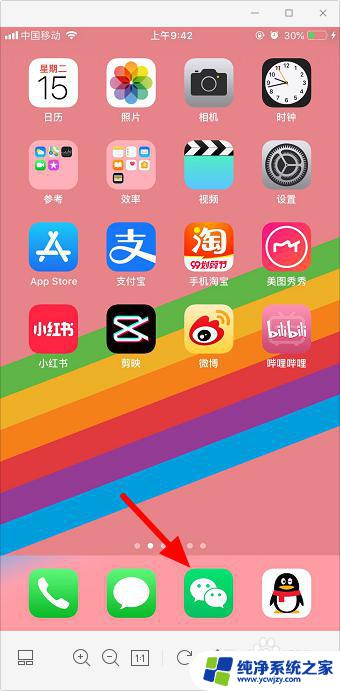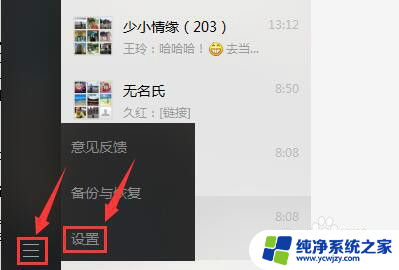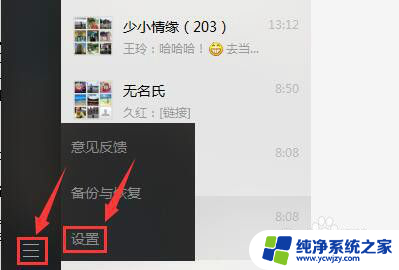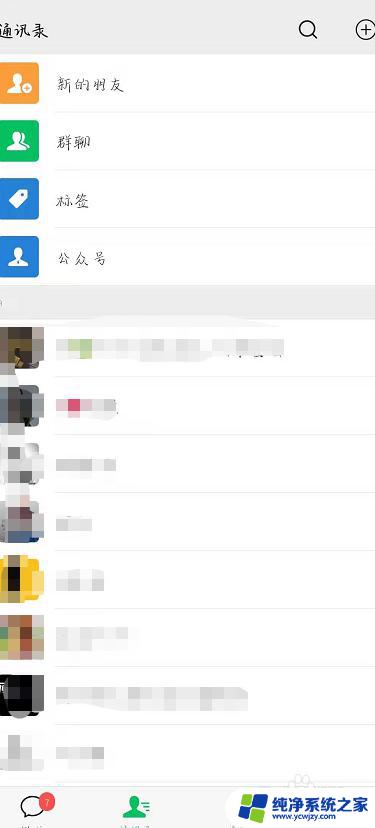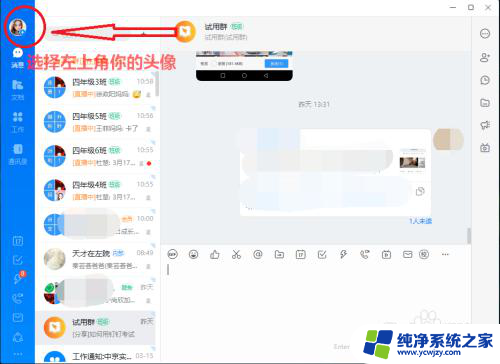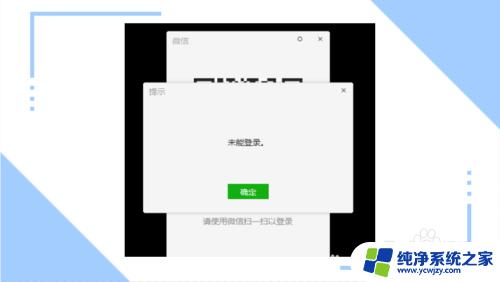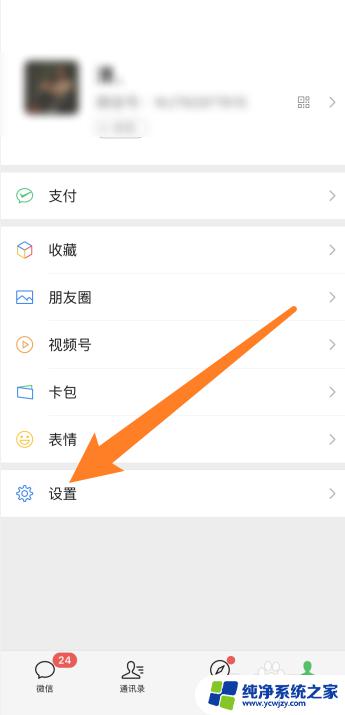微信电脑登录怎么退出 电脑版微信怎么退出登录
在现如今的社交网络时代,微信已经成为了人们生活中不可或缺的一部分,而随着科技的不断发展,微信也不再局限于手机端,推出了电脑版微信,方便用户在电脑上进行聊天、传输文件等操作。当我们在使用电脑版微信时,有时候也会遇到一些需要退出登录的情况,比如在公共电脑上使用完毕后。微信电脑登录怎么退出呢?电脑版微信怎么退出登录呢?下面将为大家详细介绍。
具体方法:
1.方法1,在电脑微信界面的左下角。点击“菜单”按钮,选择“设置”,弹出“设置”对话框;
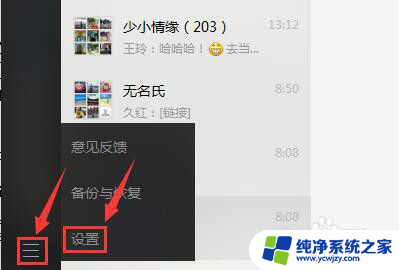
2.在“设置”对话框中,选择“帐号设置”。点击“退出登陆”,弹出“退出登陆”对话框;
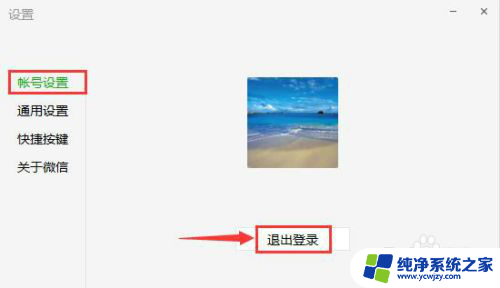
3.在“退出登陆”对话框中,点击“确定”,电脑版微信退出登录。
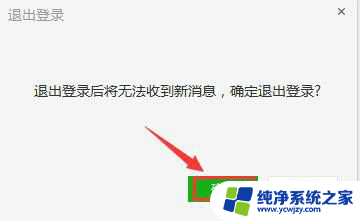
4.方法2,在电脑桌面的右下角。右击“微信”图标,选择“退出微信”,电脑版微信退出登录。
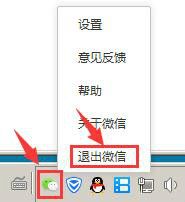
5.方法3,打开华为手机,选择菜单“微信”,打开手机微信首页;
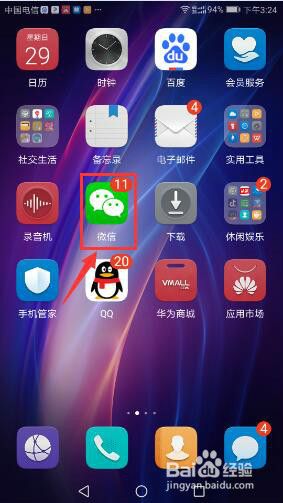
6.在手机微信首页,点击“Windows微信已登录”,打开“关闭”对话框;
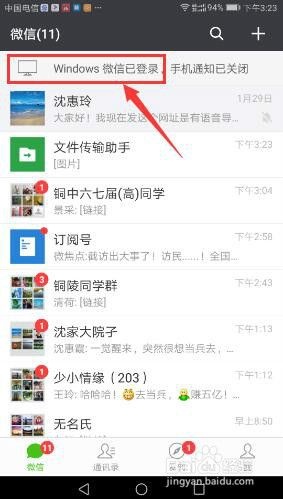
7.在“关闭”对话框中,点击“退出Windows微信”,弹出“提示”框;
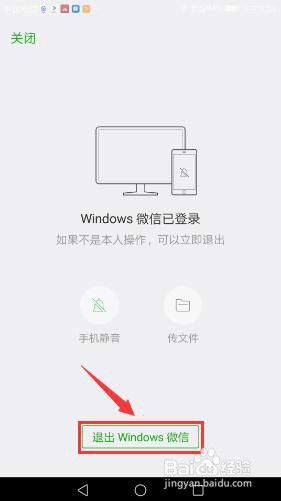
8.在“提示”框中,点击“退出”,电脑版微信退出登录。
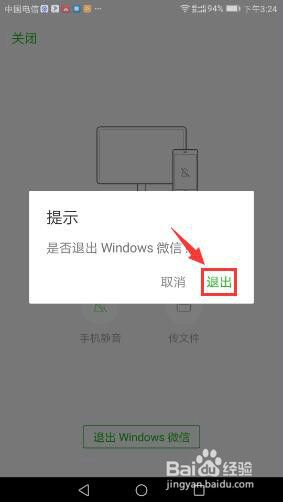
9.方法4,如手机版微信退出,或网页版微信登录,电脑版微信将会自动下线退出。
以上是关于如何退出微信电脑登录的全部内容,如果还有不清楚的用户可以按照小编的方法进行操作,希望能够帮助到大家。